标签:cin 共享 _id ipa tin ble justify 删除 run
|
docker ps |
|
docker ps –a |
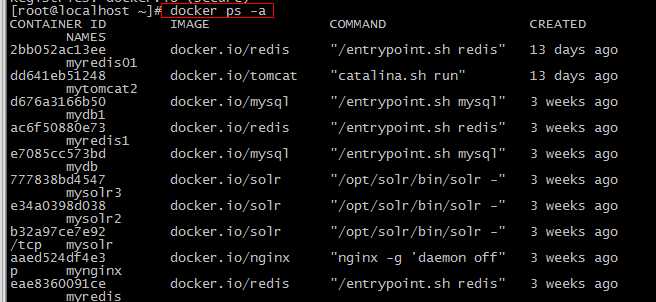
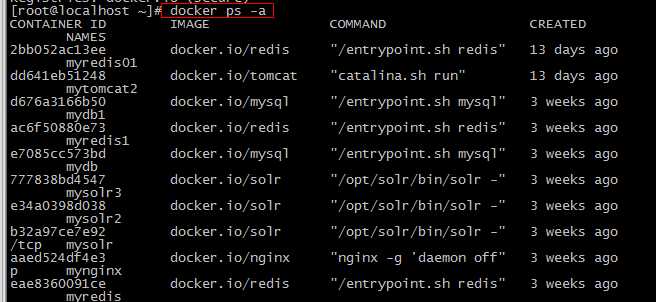
|
docker ps –l |

|
docker ps -f status=exited |
创建一个交互式容器并取名为mycentos
|
docker run -it --name=mycentos centos:7 /bin/bash |
这时我们通过ps命令查看,发现可以看到启动的容器,状态为启动状态

使用exit命令 退出当前容器

然后用ps -a 命令查看发现该容器也随之停止:

创建一个守护式容器:如果对于一个需要长期运行的容器来说,我们可以创建一个守护式容器。命令如下(容器名称不能重复):
|
docker run -di --name=mycentos2 centos:7 |
docker exec -it container_name (或者 container_id) /bin/bash(exit退出时,容器不会停止)



如果我们需要将文件拷贝到容器内可以使用cp命令
|
docker cp 需要拷贝的文件或目录 容器名称:容器目录 |
也可以将文件从容器内拷贝出来
|
docker cp 容器名称:容器目录 需要拷贝的文件或目录 |
我们可以在创建容器的时候,将宿主机的目录与容器内的目录进行映射,这样我们就可以通过修改宿主机某个目录的文件从而去影响容器。
创建容器 添加-v参数 后边为 宿主机目录:容器目录
|
docker run -di -v /usr/local/myhtml:/usr/local/myhtml --name=mycentos2 centos:7 |
如果你共享的是多级的目录,可能会出现权限不足的提示。

这是因为CentOS7中的安全模块selinux把权限禁掉了,我们需要添加参数 --privileged=true 来解决挂载的目录没有权限的问题
我们可以通过以下命令查看容器运行的各种数据
|
docker inspect mycentos2 |
也可以直接执行下面的命令直接输出IP地址
|
docker inspect --format=‘{{.NetworkSettings.IPAddress}}‘ mycentos2 |

注意,只能删除停止的容器
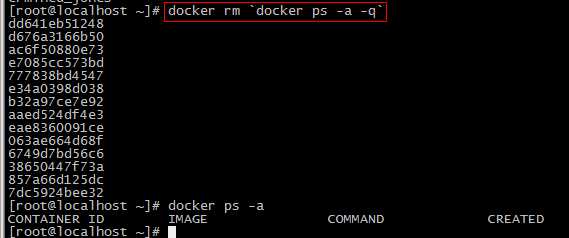
标签:cin 共享 _id ipa tin ble justify 删除 run
原文地址:https://www.cnblogs.com/alexzhang92/p/10512629.html